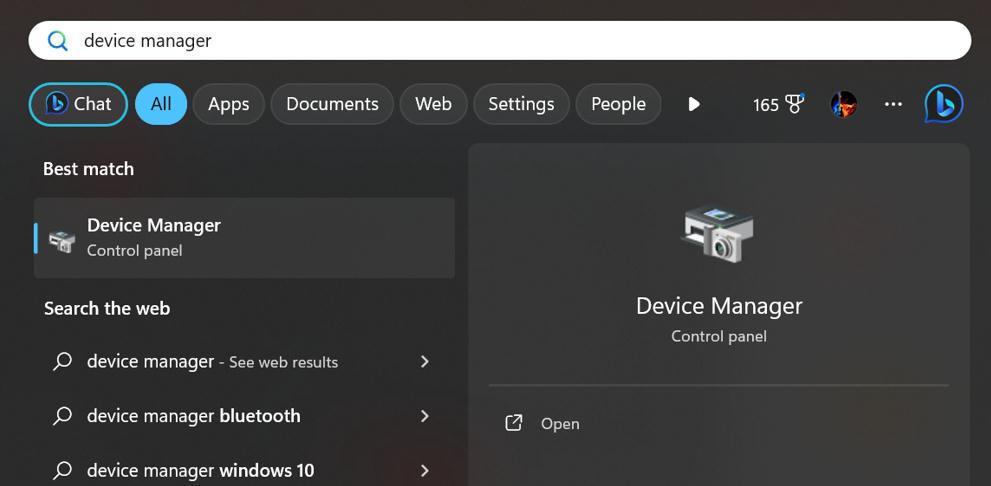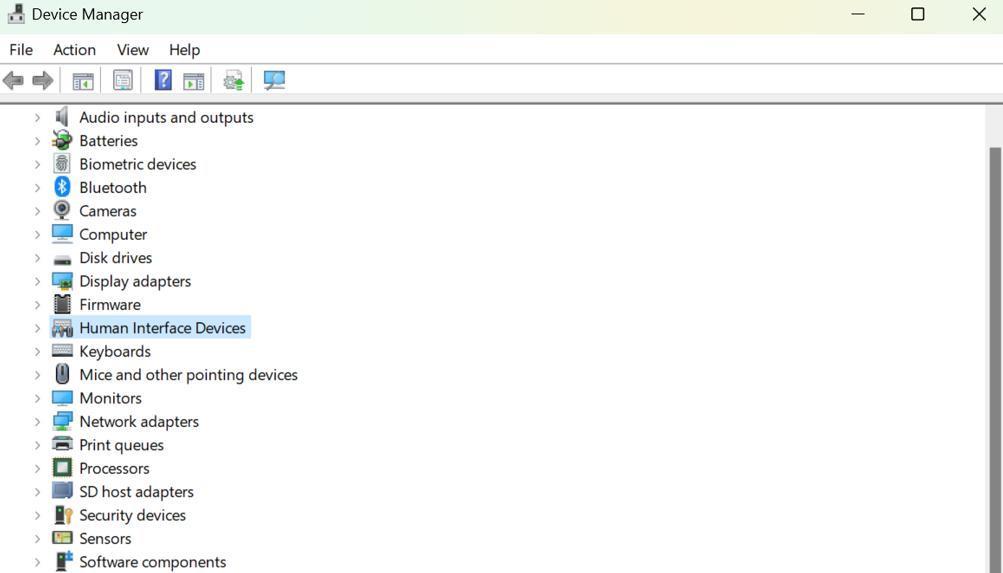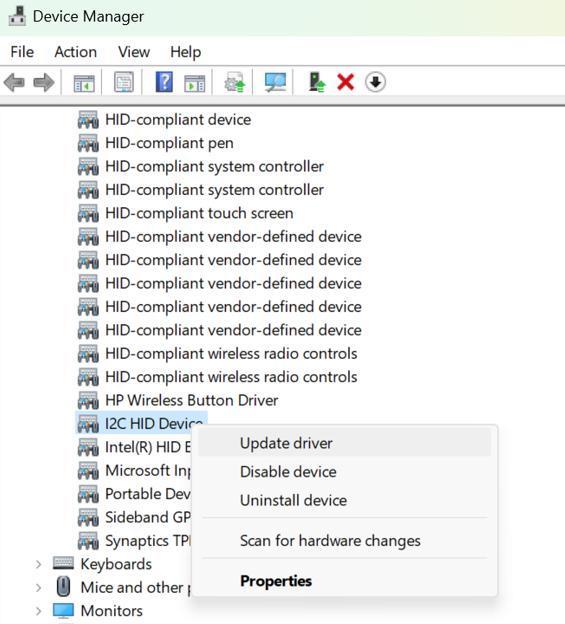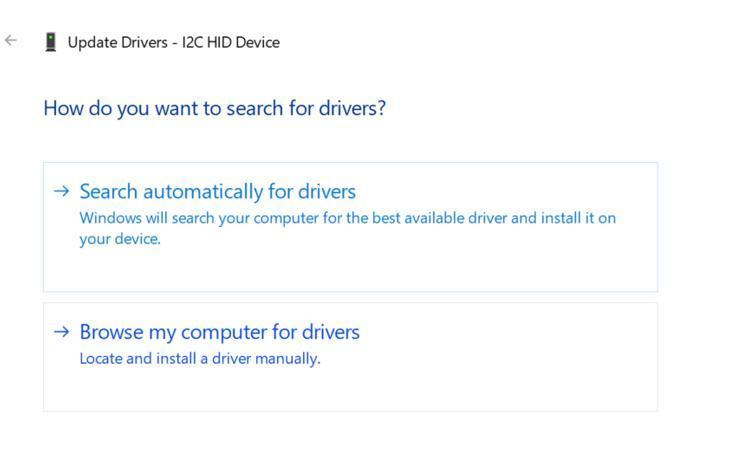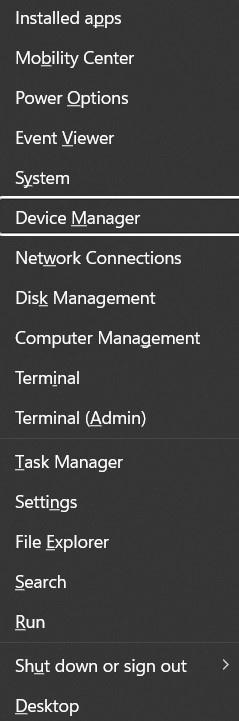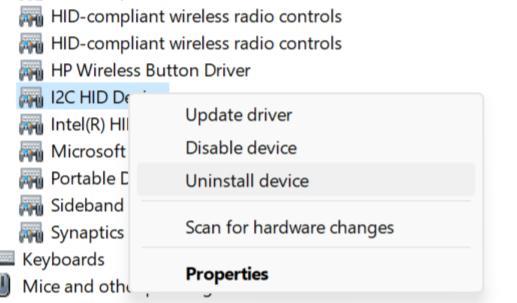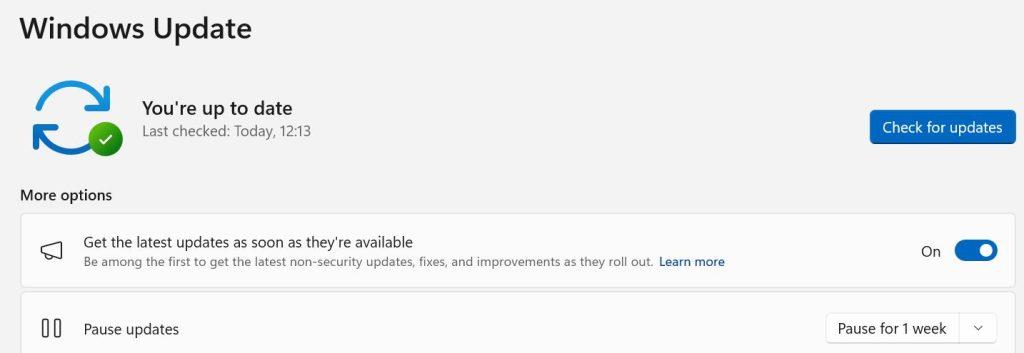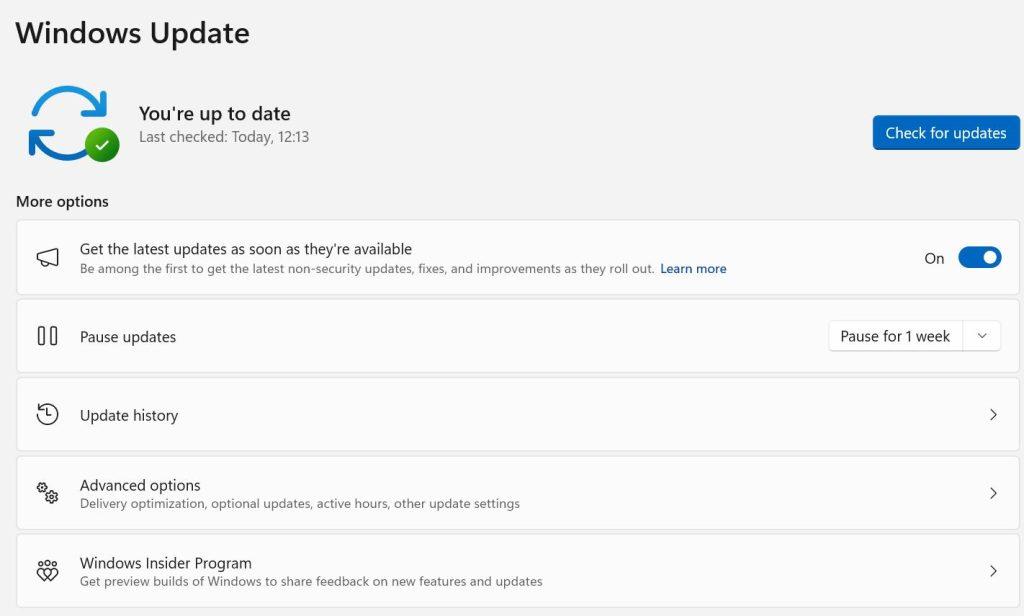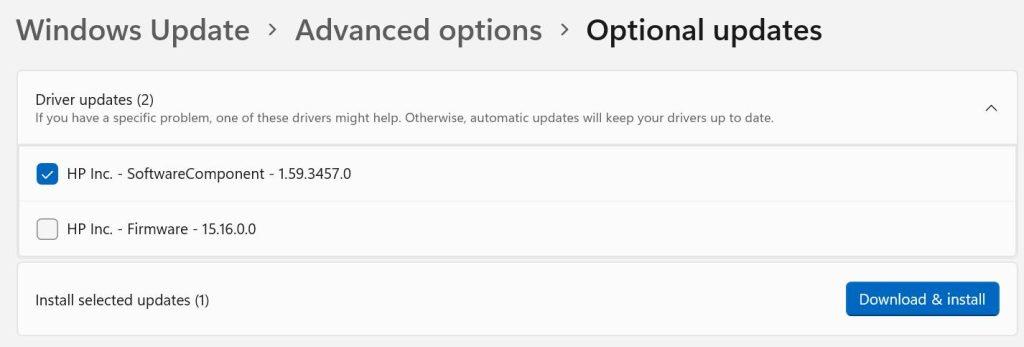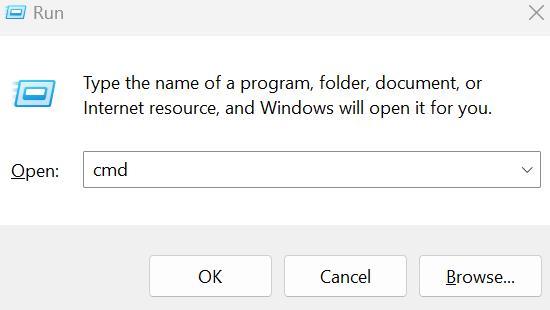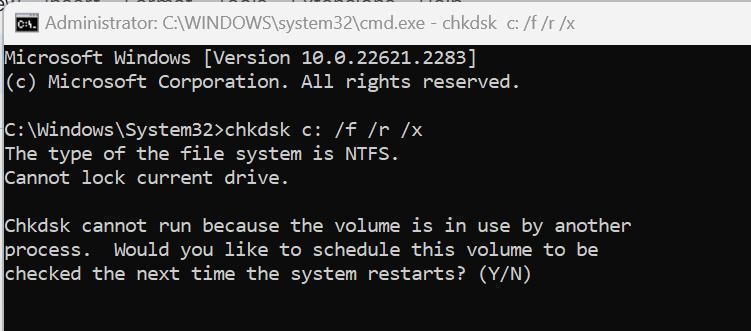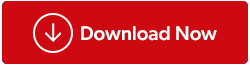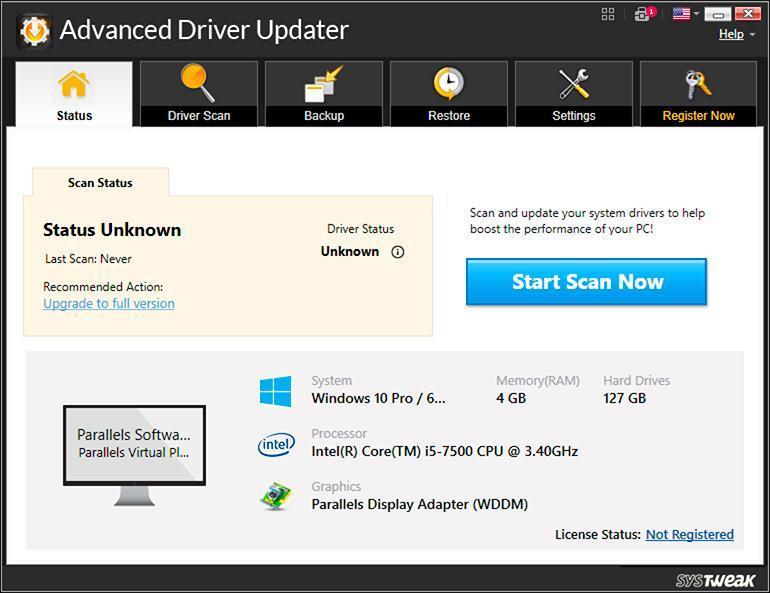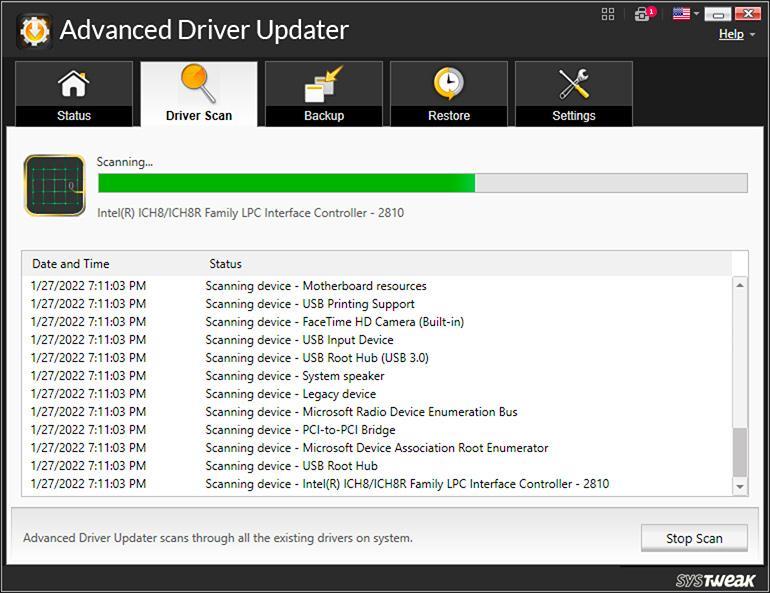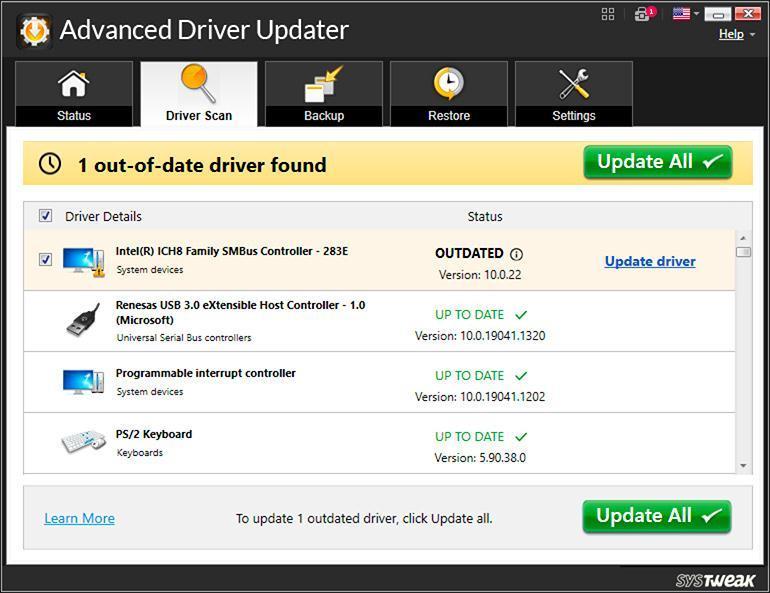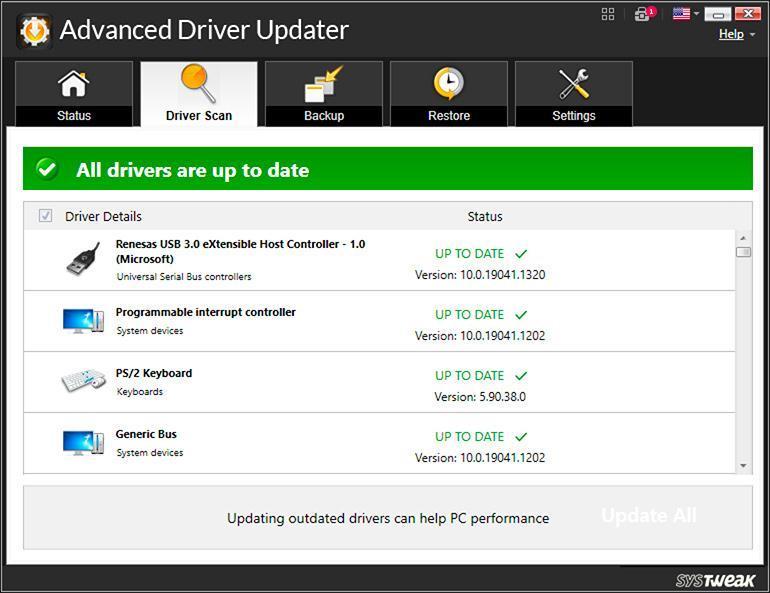Ovladač zařízení I2C HID je důležitý ovladač, který zajišťuje správné fungování vašich periferií. Týká se to klávesnic, myší a touchpadů připojených k vašemu systému. Pokud se potýkáte s chybou, že touchpad zařízení I2C HID nefunguje, pak je tento blog pro vás. Důvodem, proč váš touchpad nefunguje správně, je mezera mezi hardwarem a softwarem vašeho počítače. Tento nefunkční touchpad lze snadno opravit aktualizací ovladačů. Dnes budeme diskutovat o všech metodách, které lze implementovat k opravě nefunkčního ovladače zařízení I2C HID v systému Windows 11.
Přečtěte si také: Jak zahájit stahování a instalaci ovladače zařízení I2C HID v systému Windows 11
Metody doporučené odborníky, jak opravit nefunkčnost ovladače zařízení HID v systému Windows 11
Mnoho uživatelů si stěžovalo na to, že touchpad zařízení I2C HID nefunguje správně, i když je příslušný ovladač nainstalován na jejich systému. Jakýkoli problém související s ovladačem zařízení I2C HID lze snadno vyřešit pomocí níže uvedených metod.
Metoda 1: Aktualizujte ovladač I2C pomocí Správce zařízení
První metodou, kterou byste měli vyzkoušet, když čelíte tomu, že ovladač zařízení I2C HID nefunguje ve Windows 11, je aktualizovat příslušný ovladač pomocí Správce zařízení . Správce zařízení je bezplatný vestavěný nástroj poskytovaný společností Microsoft všem uživatelům systému Windows. Zde jsou kroky:
Krok 1: Stisknutím kláves Win + S otevřete vyhledávací pole systému Windows .
Krok 2: Zadejte „Správce zařízení“ a poté klikněte na první výsledek v části Nejlepší shoda.
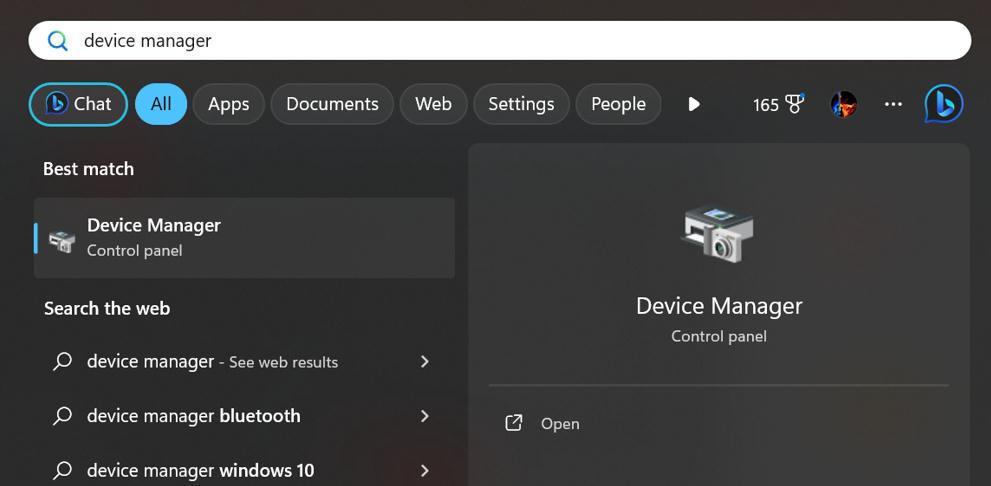
Krok 3: Objeví se nové okno, kde musíte najít a kliknout na rozevírací seznam „Zařízení lidského rozhraní“, aby se zobrazil seznam ovladačů.
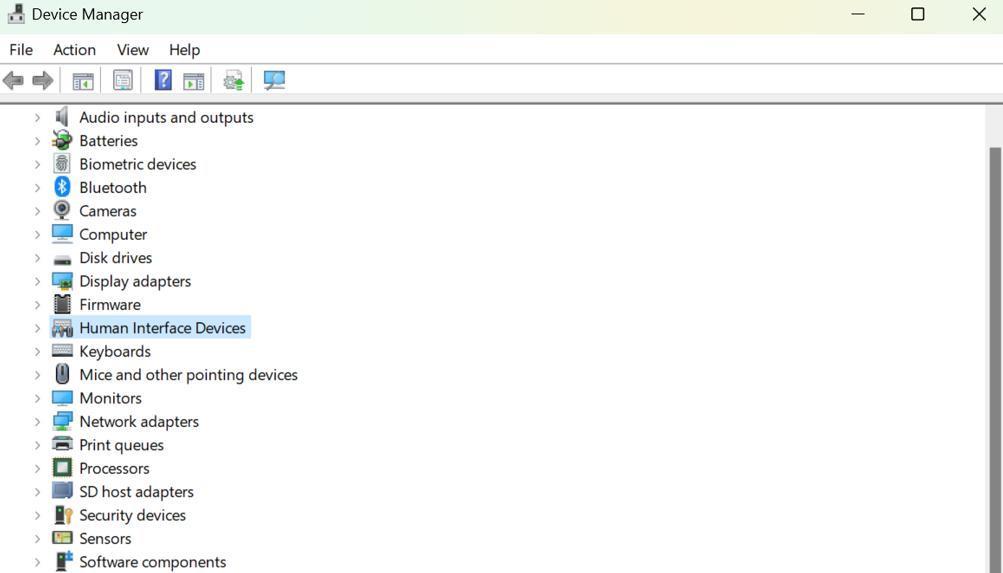
Krok 4: Dále klikněte pravým tlačítkem myši na zařízení I2C HID a z kontextové nabídky vyberte „Aktualizovat ovladač“.
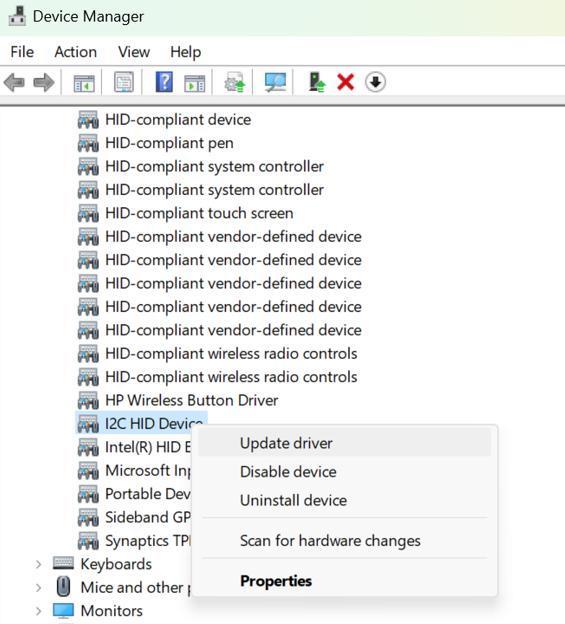
Krok 5: Nyní klikněte na možnost označenou „Automaticky vyhledávat ovladače“ a postupujte podle pokynů online.
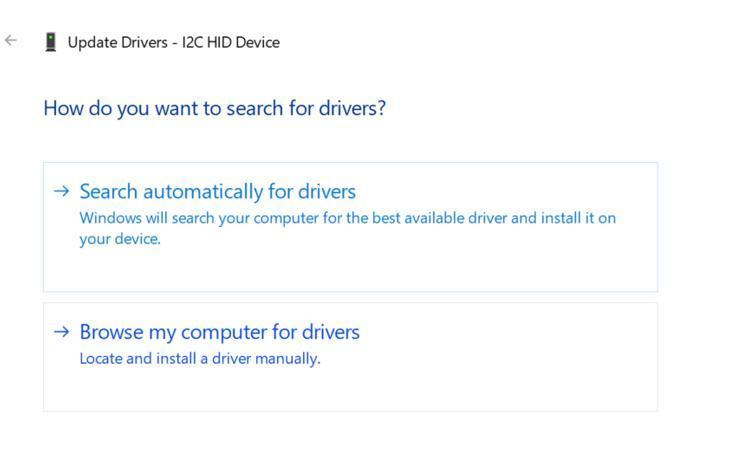
Krok 6: Po dokončení procesu restartujte počítač a zkontrolujte, zda byl problém vyřešen.
Poznámka: Používání bezplatného vestavěného nástroje Správce zařízení má několik omezení. Nekontroluje aktualizace ovladačů na zdrojích třetích stran a aktualizuje vaše ovladače pouze v případě, že byla aktualizace nahrána na servery společnosti Microsoft. Proces je časově náročný a nezaručuje 100% úspěšnost při vyřešení toho, že ovladač zařízení I2C HID nefunguje ve Windows 11.
Metoda 2: Přeinstalujte ovladač I2C
Druhý způsob, jak opravit nefunkčnost touchpadu zařízení I2C HID, je odinstalovat a poté znovu nainstalovat příslušný ovladač. Stávající ovladače se někdy poškodí, a proto je nelze aktualizovat. Proto se doporučuje odstranit poškozený ovladač a znovu jej nainstalovat, aby mohl být úspěšně aktualizován. Zde jsou kroky:
Krok 1: Stisknutím kláves Win + X otevřete nabídku napájení systému Windows a ze seznamu vyberte Správce zařízení.
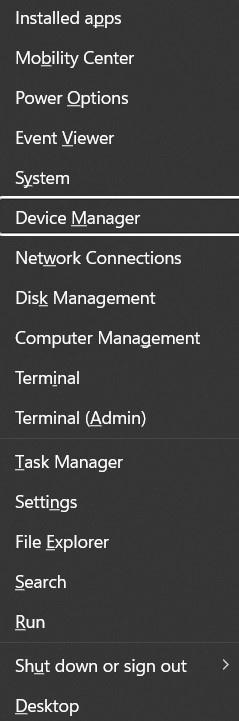
Krok 2: Kliknutím na šipku před Human Interface Devices rozbalíte seznam ovladačů v této kategorii.
Krok 3: Kliknutím pravým tlačítkem na ovladač zařízení I2C HID zobrazíte kontextovou nabídku.
Krok 4: Vyberte Odinstalovat a podle pokynů odeberte tento ovladač z počítače.
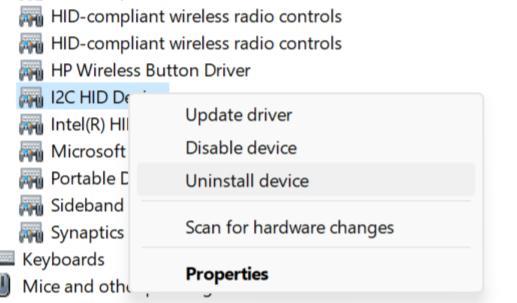
Krok 5: Nyní musíte restartovat počítač a systém Windows automaticky přeinstaluje ovladač.
Poznámka: Tato metoda bude fungovat pouze v případě, že byl ovladač I2C poškozen nebo jej z nějakého důvodu nelze aktualizovat. Omezení této metody jsou stejná jako u předchozí metody.
Metoda 3: Aktualizujte Windows 11
Společnost Microsoft poskytuje svým uživatelům pravidelné aktualizace , aby jejich počítače byly bez chyb. Proto se důrazně doporučuje udržovat počítač neustále aktualizovaný. Pokud je v ovladači zařízení I2C HID velká aktualizace, existuje možnost, že systém Windows poskytne aktualizace týkající se toho samého. Zde jsou kroky k aktualizaci počítače.
Krok 1: Stisknutím kláves Windows + I otevřete Nastavení systému Windows.
Krok 2: Klikněte na Windows Update v levé části.
Krok 3: Nyní klikněte na „Zkontrolovat aktualizace“ v pravém panelu okna Nastavení.
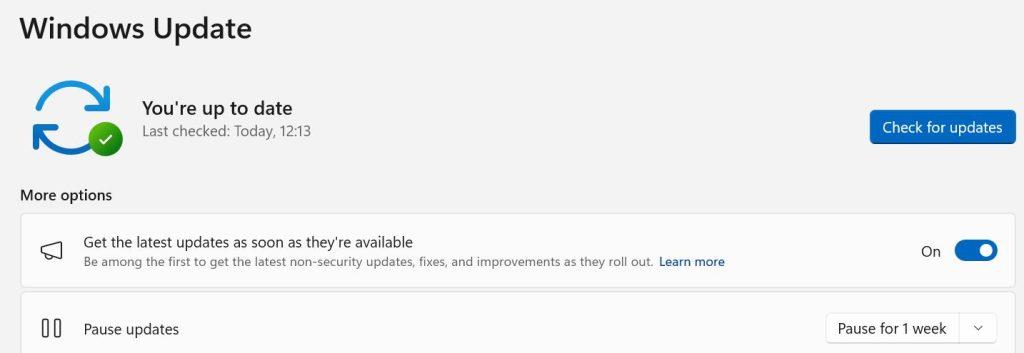
Krok 4: Pokud je nalezena aktualizace, můžete pod ní kliknout na tlačítko Stáhnout a nainstalovat.
Krok 5: Po dokončení seznamu aktualizací zde klikněte na Pokročilé možnosti.
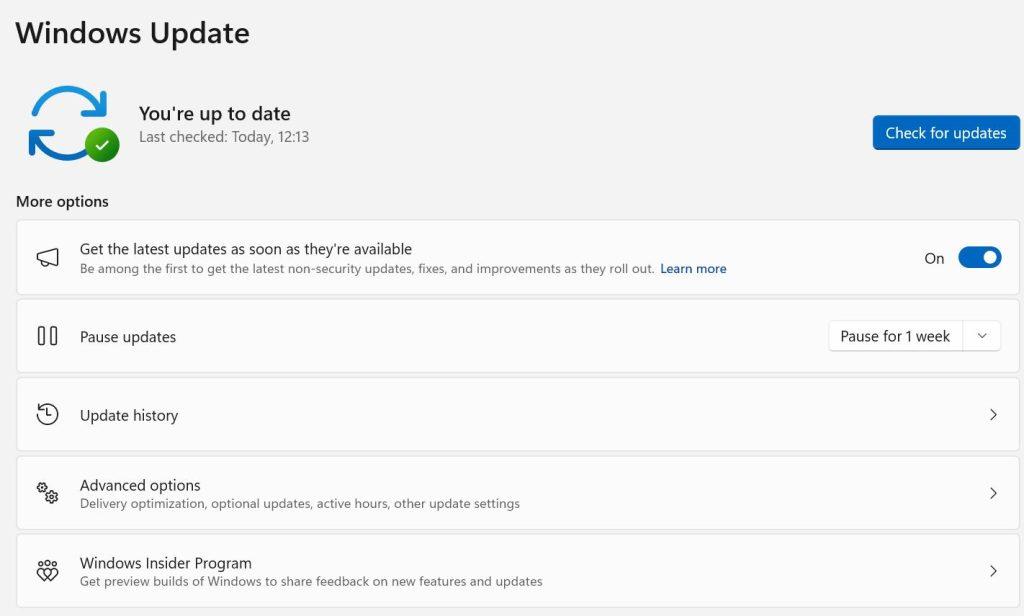
Krok 6: Dále klikněte na Volitelné aktualizace a poté klikněte na Aktualizace ovladačů, abyste zkontrolovali, zda čekají na aktualizace.

Krok 7: Vyberte všechny čekající aktualizace ovladačů a klikněte na tlačítko Stáhnout a nainstalovat.
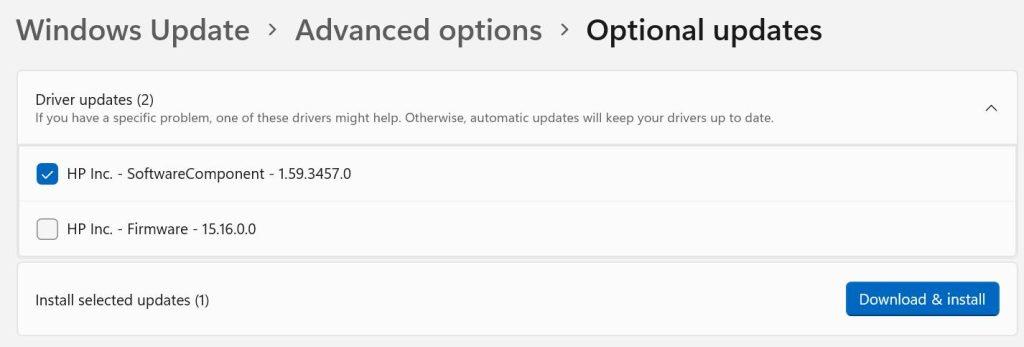
Krok 8: Počkejte na dokončení procesu aktualizace a poté restartujte počítač, aby se změny projevily.
Poznámka: Tuto metodu lze snadno sledovat, ale aktualizace vašeho počítače může zabrat spoustu času, protože se aktualizuje vše ze seznamu a ne pouze ovladač zařízení I2C HID.
Metoda 4: Zkontrolujte chyby disku
Někteří odborníci navrhli možnost chyb disku, když se setkáte s tím, že ovladač zařízení I2C HID nefunguje ve Windows 11. Doporučuje se spustit kontrolu disku pomocí bezplatného nástroje poskytovaného společností Microsoft. Zde jsou kroky:
Krok 1: Stisknutím kláves Win + R otevřete okno RUN.
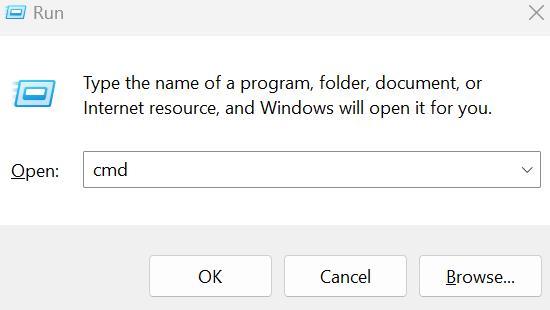
Krok 2: Napište „CMD“ a poté stisknutím Ctrl + Shift + Enter otevřete příkazový řádek v režimu správce.
Krok 3: Zadejte následující příkaz do okna příkazového řádku se zvýšenými oprávněními a poté klávesu Enter.
chkdsk c: /f /r /x
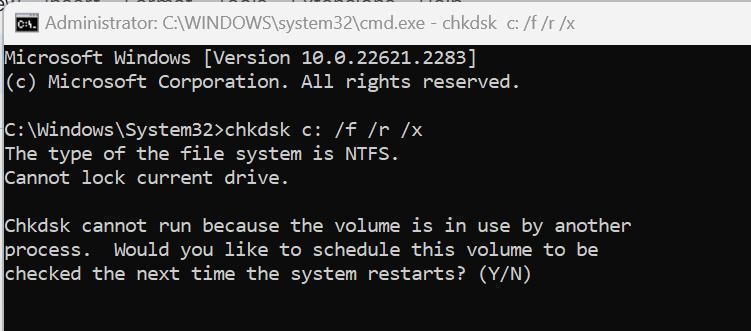
Poznámka: C: by mělo být nahrazeno písmenem jednotky, na které je nainstalován operační systém Windows. Ve většině případů se jedná o jednotku C. Tato metoda opraví, že touchpad zařízení I2C HID nefunguje, pouze pokud byl problém způsoben chybami disku.
Metoda 5: Použijte Advanced Driver Updater
Poslední metodou, jak opravit nefunkční ovladač zařízení I2C HID v systému Windows 11, je použití nástroje pro aktualizaci ovladačů třetí strany, jako je Advanced Driver Updater . Tento nástroj prohledá váš počítač a identifikuje všechny anomálie ovladačů, jako jsou chybějící ovladače, poškozené ovladače a zastaralé ovladače. Poté uživateli navrhne seznam problémů s ovladači a nabídne možnosti, jak je opravit. Zde jsou kroky k použití tohoto úžasného nástroje pro aktualizaci ovladačů:
Krok 1: Kliknutím na tlačítko stažení níže spustíte Advanced Driver Updater.
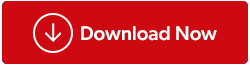
Krok 2: Chcete-li zahájit proces instalace, poklepejte na stažený soubor.
Krok 3: Chcete-li dokončit instalační postup, dodržujte pokyny, které se objeví na obrazovce.
Krok 4: Otevřete program a vyberte možnost „Spustit skenování“.
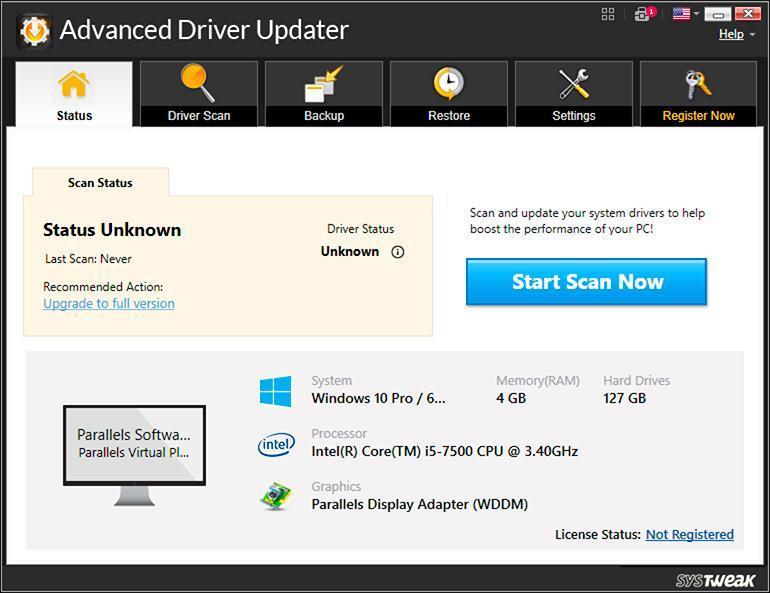
Krok 5: Po dokončení skenování se na obrazovce zobrazí seznam stavu ovladače.
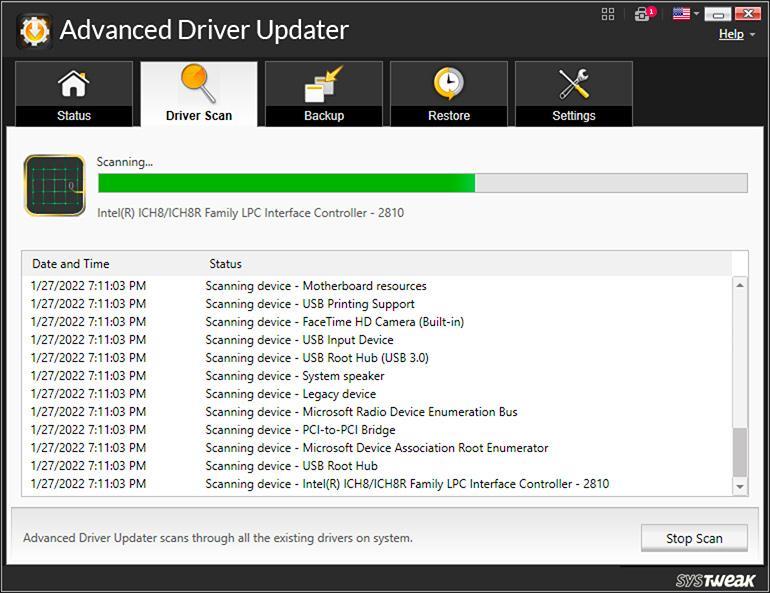
Krok 6: Vyberte ze seznamu ovladač zařízení I2C HID a poté klikněte na tlačítko Aktualizovat vedle něj.
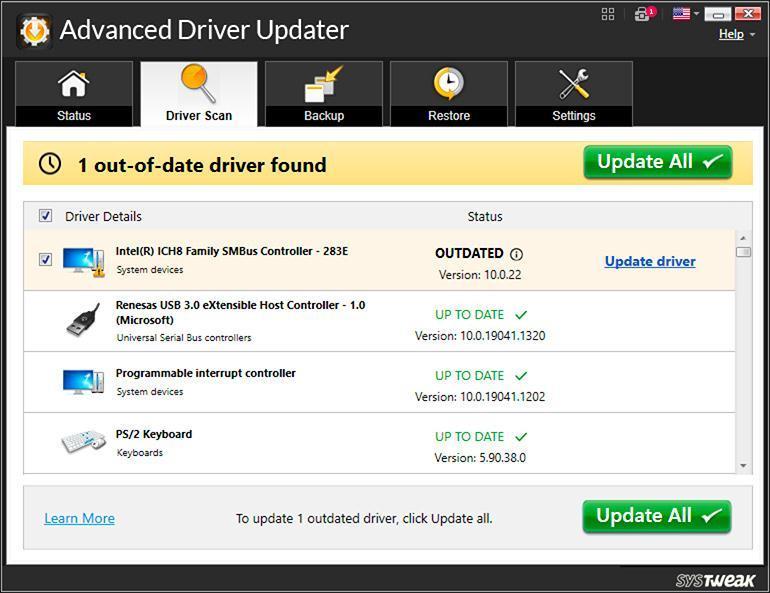
Krok 7: Nejnovější verze ovladače zařízení I2C HID bude nyní stažena a nainstalována do vašeho počítače pomocí Advanced Driver Updater.
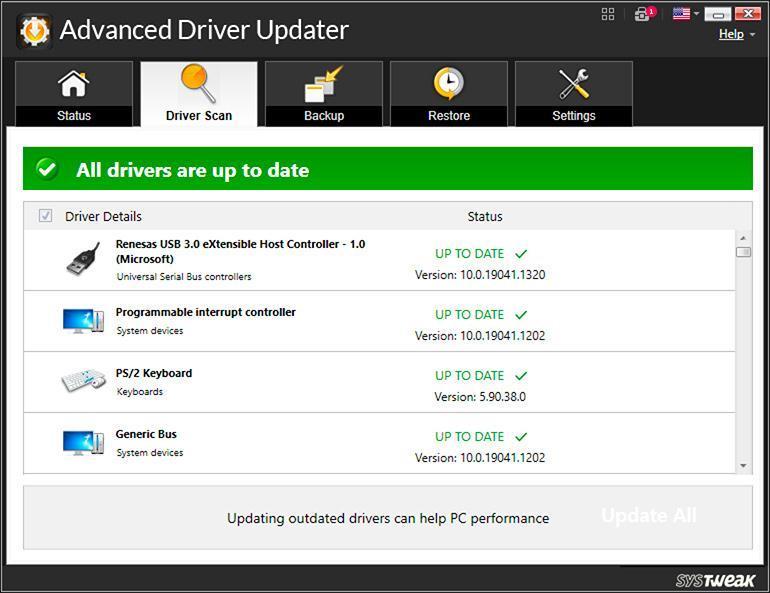
Krok 8: Restartujte počítač, abyste mohli připojené zařízení snadno používat.
Poznámka: Je známo, že Advanced Driver Updater snižuje čas a úsilí potřebné k aktualizaci ovladače I2C. Neexistuje žádné omezení na kontrolu pouze serverů Microsoft, ale spíše aktualizuje vaše ovladače na nejnovější verzi z databáze poskytované výrobci hardwaru. Bezplatná verze však podporuje aktualizaci jednoho ovladače najednou. Chcete-li aktualizovat všechny ovladače najednou, musíte si zakoupit verzi Pro.
Poslední slovo o tom, jak opravit, že ovladač zařízení I2C HID nefunguje ve Windows 11
Tím končí naše cesta k nejlepším metodám opravy nefunkčního ovladače zařízení I2C HID v systému Windows 11. Pokud je váš problém vyřešen, můžete si vybrat jakoukoli metodu. Pokud se nás však zeptáte, doporučujeme použít Advanced Driver Updater k opravě nefunkčního touchpadu zařízení I2C HID, protože je to rychlá a snadná metoda a lze ji dosáhnout několika kliknutími myší.
Pokud máte nějaké dotazy nebo doporučení, dejte nám vědět v komentářích níže. Rádi vám poskytneme řešení. Často publikujeme rady, triky a řešení běžných problémů souvisejících s technikou. Najdete nás také na Facebooku, Twitteru, YouTube, Instagramu, Flipboardu a Pinterestu.